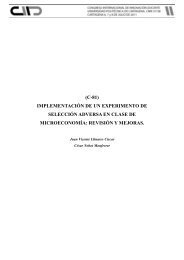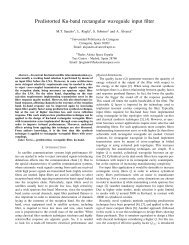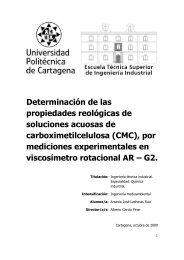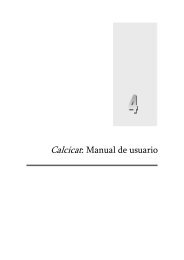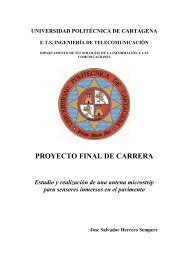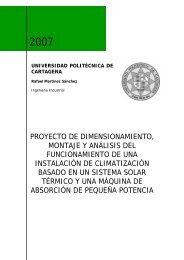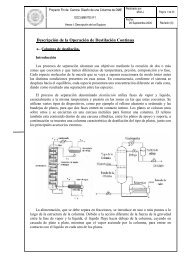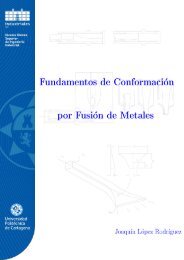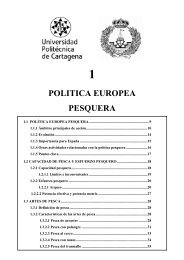Instalación de un sistema VoIP corporativo basado en Asterisk
Instalación de un sistema VoIP corporativo basado en Asterisk
Instalación de un sistema VoIP corporativo basado en Asterisk
Create successful ePaper yourself
Turn your PDF publications into a flip-book with our unique Google optimized e-Paper software.
4.- CONFIGURACIONES REALIZADAS<br />
respondido la llamada <strong>en</strong> el tiempo establecido <strong>en</strong> “Ring Time”, nos permite<br />
realizar difer<strong>en</strong>tes acciones con ella, <strong>en</strong> este ejemplo hemos dirigimos la llamada al<br />
buzón <strong>de</strong> voz. Como todavía no hemos creado IVR's, ni condiciones <strong>de</strong> tiempo, ni<br />
otras f<strong>un</strong>cionalida<strong>de</strong>s, esta no aparec<strong>en</strong> <strong>de</strong>ntro <strong>de</strong> este m<strong>en</strong>ú, pero también es<br />
posible dirigir las llamadas hacia estas, lo que nos permite <strong>un</strong>a flexibilidad <strong>en</strong>orme<br />
y po<strong>de</strong>r ajustar el uso <strong>de</strong> las llamadas a nuestras necesida<strong>de</strong>s.<br />
c) Anno<strong>un</strong>cem<strong>en</strong>t y Music on Hold<br />
Los “Anno<strong>un</strong>cem<strong>en</strong>t” son m<strong>en</strong>sajes <strong>de</strong> voz almac<strong>en</strong>ados, para que sean reproducidos.<br />
Estos m<strong>en</strong>sajes <strong>de</strong>b<strong>en</strong> ser previam<strong>en</strong>te creados y luego son configurados <strong>en</strong> <strong>un</strong><br />
Anno<strong>un</strong>cem<strong>en</strong>t.<br />
Para crear <strong>un</strong> m<strong>en</strong>saje nos dirigiremos al m<strong>en</strong>ú “System Recordings”, allí po<strong>de</strong>mos<br />
crear <strong>un</strong>a grabación <strong>de</strong> dos maneras, grabando el m<strong>en</strong>saje a través <strong>de</strong> nuestra ext<strong>en</strong>sión,<br />
para ello introduciremos la ext<strong>en</strong>sión con la que queremos realizar la grabación <strong>en</strong> el<br />
cuadro para ello y pulsaremos “go”, <strong>de</strong>spués si marcamos *77 se nos permitirá mediante<br />
m<strong>en</strong>ús, grabar el m<strong>en</strong>saje, escucharlo, corregirlo, etc ... La otra opción es seleccionar <strong>un</strong><br />
fichero que previam<strong>en</strong>te hayamos grabado <strong>en</strong> formato .wav, y subirlo al servidor.<br />
Una vez grabado o subido el fichero ponemos el nombre a esta grabación y ya se<br />
<strong>en</strong>contrará lista para ser utilizada <strong>en</strong> trixbox.<br />
Si ahora vamos al m<strong>en</strong>ú “Anno<strong>un</strong>c<strong>en</strong>m<strong>en</strong>t”, podremos crear <strong>un</strong> an<strong>un</strong>cio que cont<strong>en</strong>ga<br />
esa grabación, y seleccionar lo que queremos hacer <strong>un</strong>a vez haya sido reproducido el<br />
m<strong>en</strong>saje.<br />
“Music on Hold”, es la música que po<strong>de</strong>mos reproducir cuando, cuando situamos<br />
llamadas <strong>en</strong> modo <strong>de</strong> espera, está música pue<strong>de</strong> ser formato .mp3 o wav, y su m<strong>en</strong>ú <strong>de</strong><br />
configuración es muy s<strong>en</strong>cillo, ya que se limita a asignar <strong>un</strong> nombre a los ficheros que la<br />
compon<strong>en</strong> e indicar si se reproducirán <strong>en</strong> or<strong>de</strong>n o aleatoriam<strong>en</strong>te.<br />
d) IVR's<br />
Esta es quizás la f<strong>un</strong>cionalidad más compleja y es la que nos permite crear m<strong>en</strong>ús<br />
interactivos, at<strong>en</strong>di<strong>en</strong>do las respuestas <strong>de</strong>l usuario mediante la selección que este realice <strong>en</strong><br />
el teclado <strong>de</strong> su teléfono. Los m<strong>en</strong>ús pue<strong>de</strong>n t<strong>en</strong>er varios niveles, a<strong>de</strong>más <strong>de</strong> po<strong>de</strong>r realizar<br />
cualquier acción que <strong>de</strong>seemos.<br />
Para crear <strong>un</strong>a nueva IVR, vamos al m<strong>en</strong>ú “IVR”, y allí pulsamos <strong>en</strong> “Add IVR”,<br />
como po<strong>de</strong>mos ver esta ficha es más compleja y se divi<strong>de</strong> <strong>en</strong> dos partes principales, la <strong>de</strong><br />
arriba que conti<strong>en</strong>e los sigui<strong>en</strong>tes campos:<br />
➢ Change Name: Simplem<strong>en</strong>te indica el nombre <strong>de</strong> la IVR.<br />
➢ TimeOut: Es el tiempo que ti<strong>en</strong>e el usuario, para seleccionar <strong>un</strong>a opción.<br />
➢ Enable Directory: Permite o no usar el directorio telefónico <strong>de</strong> <strong>Asterisk</strong>.<br />
➢ Directory Context: Para acceso a los buzones <strong>de</strong> voz.<br />
71